Tekst bewerken met UPDF op Android
UPDF voor Android biedt een soepele en directe manier om PDF's te bewerken of tekst toe te voegen met slechts een paar simpele klikken. Je kunt op onderstaande knop klikken om UPDF te downloaden naar je Android-apparaat of ga naar de Play Store en volg de onderstaande instructies.
Windows • macOS • iOS • Android 100% veilig
Let op: als u de gratis proefversie gebruikt, kunt u de bewerkte PDF alleen met watermerk opslaan. Om zonder watermerk op te slaan, kunt u hier tegen een lage prijs upgraden naar de pro-versie.
Tekst in PDF bewerken
Als u de bestaande tekst in een PDF-bestand met UPDF op Android wilt bewerken, kunt u de onderstaande stappen volgen.
- Open UPDF op Android, tik op 'Extra' en vervolgens op 'Tekst bewerken'.
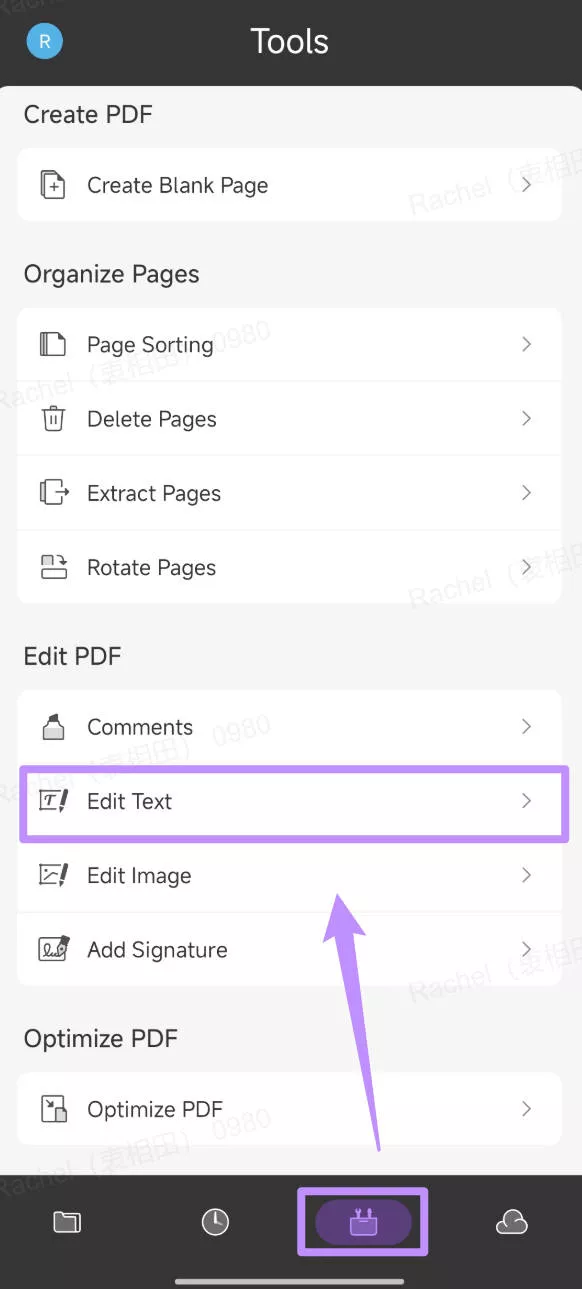
- Selecteer de map waarin je de PDF hebt opgeslagen en open deze.
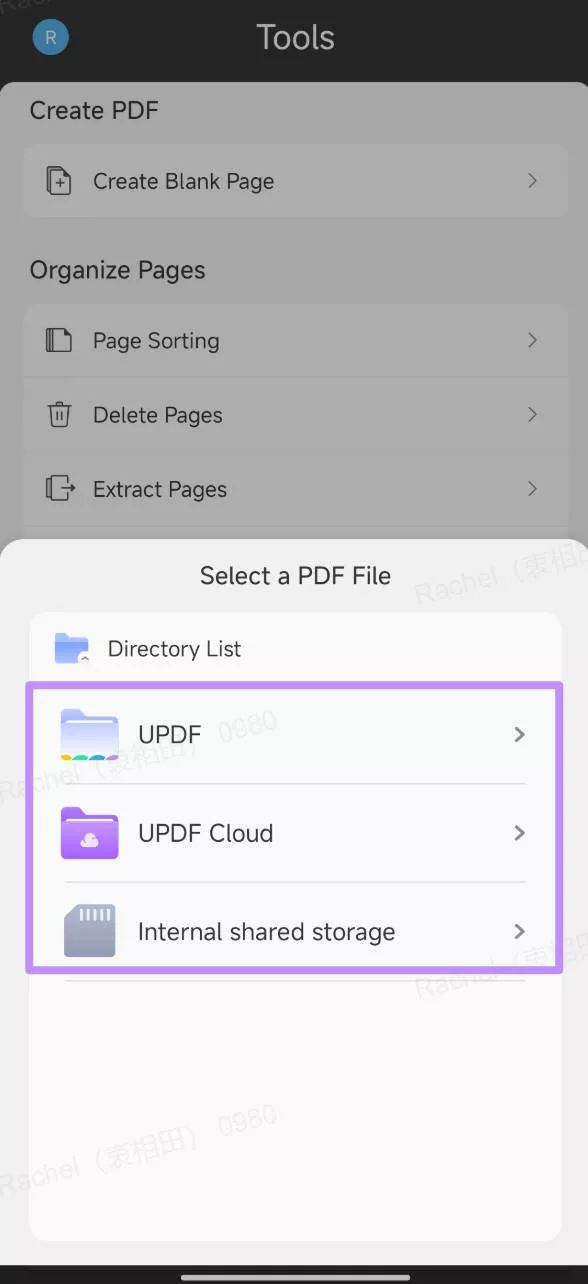
- Tik om de tekst/alinea te selecteren die u wilt bewerken. Er verschijnt een pop-upmenu om te selecteren.
- Klik op ' Bewerken ' in het kleine pop-upvenster naast de geselecteerde alinea. Verplaats vervolgens de cursor naar de tekst die u wilt bewerken en begin met het aanpassen ervan.
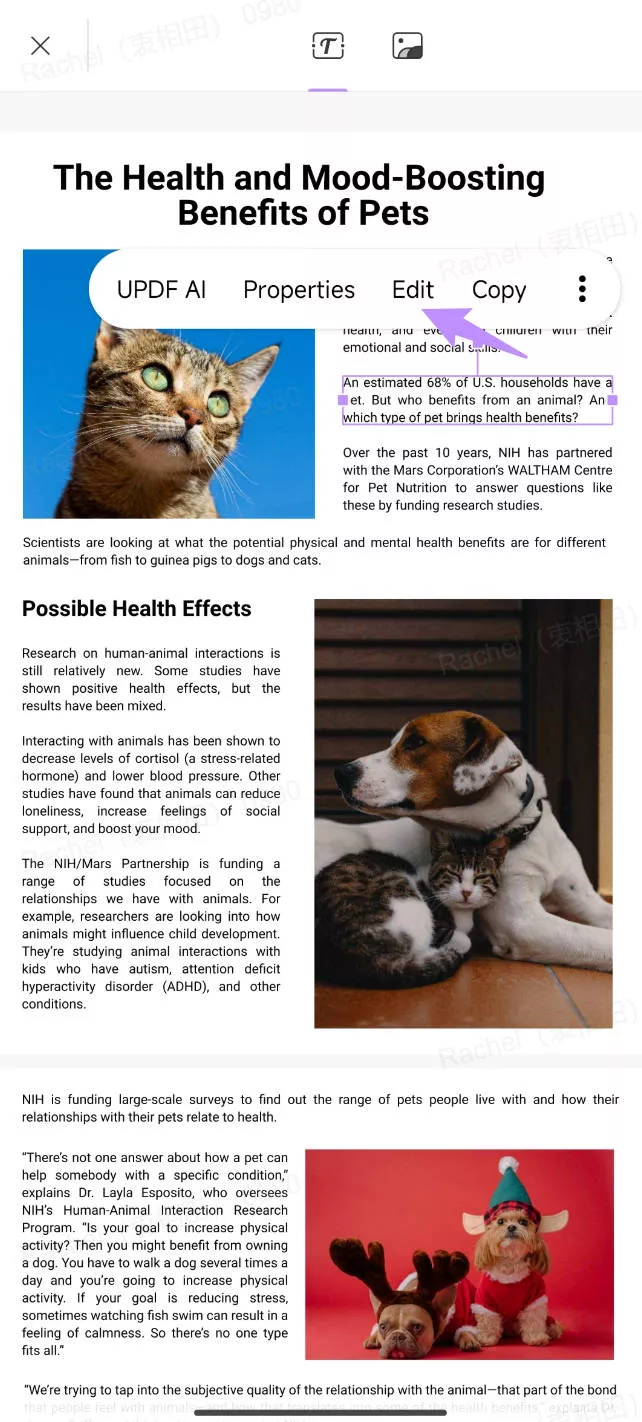
- Naast het bewerken van tekst kunt u ook de tekstkleur, lettergrootte, uitlijning en grootte wijzigen. Klik hiervoor op ' Eigenschappen bewerken ' in het kleine pop-upvenster naast de geselecteerde alinea.
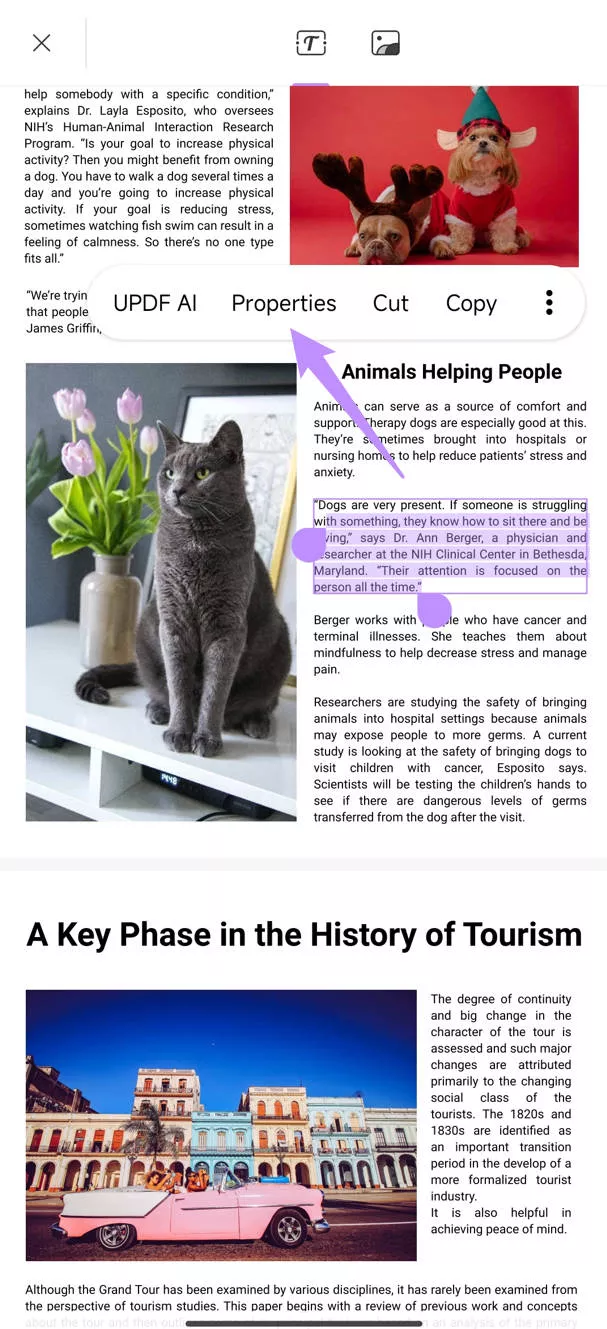
- Pas vervolgens het lettertype en de tekst naar uw voorkeur aan.
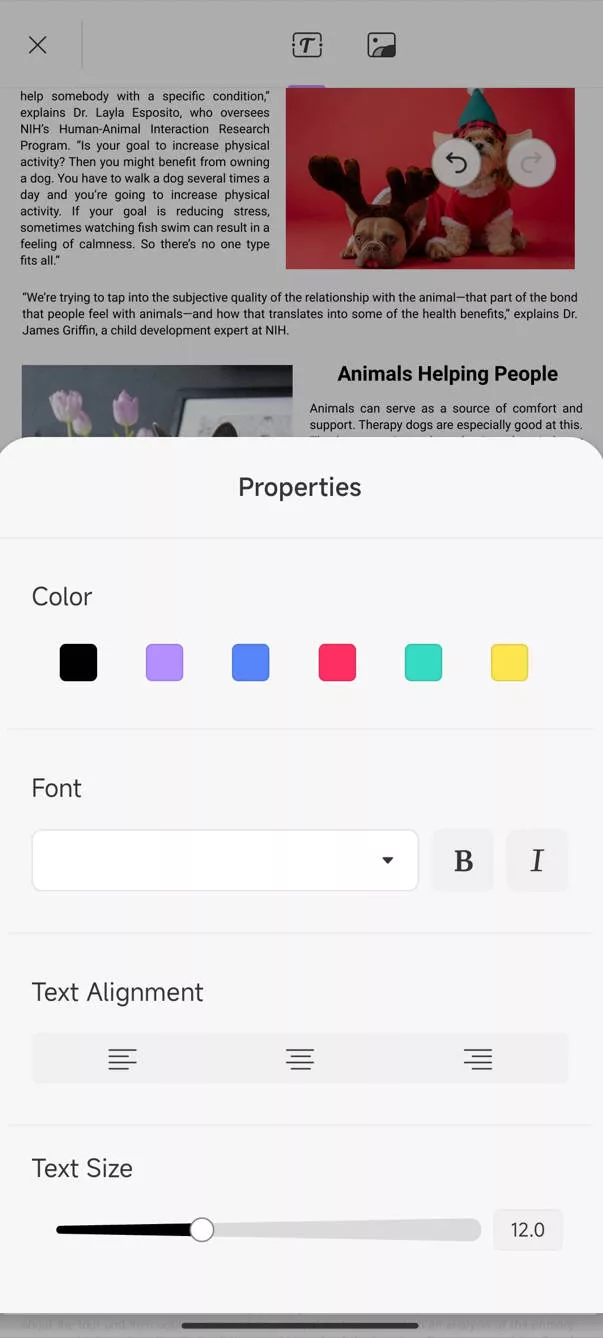
Klik op het "terug"X"-icoontje om de wijzigingen op te slaan.
Tekst toevoegen aan PDF
Bovendien kunt u met UPDF eenvoudig tekst aan een PDF toevoegen.
- U moet ook klikken op ' Extra ' > ' Tekst bewerken ' en de PDF selecteren die u wilt openen in UPDF op Android.
- Klik op de plek waar u tekst wilt toevoegen. Let op: klik niet op de plek met tekst, anders krijgt u de functie voor het toevoegen van tekst niet beschikbaar.
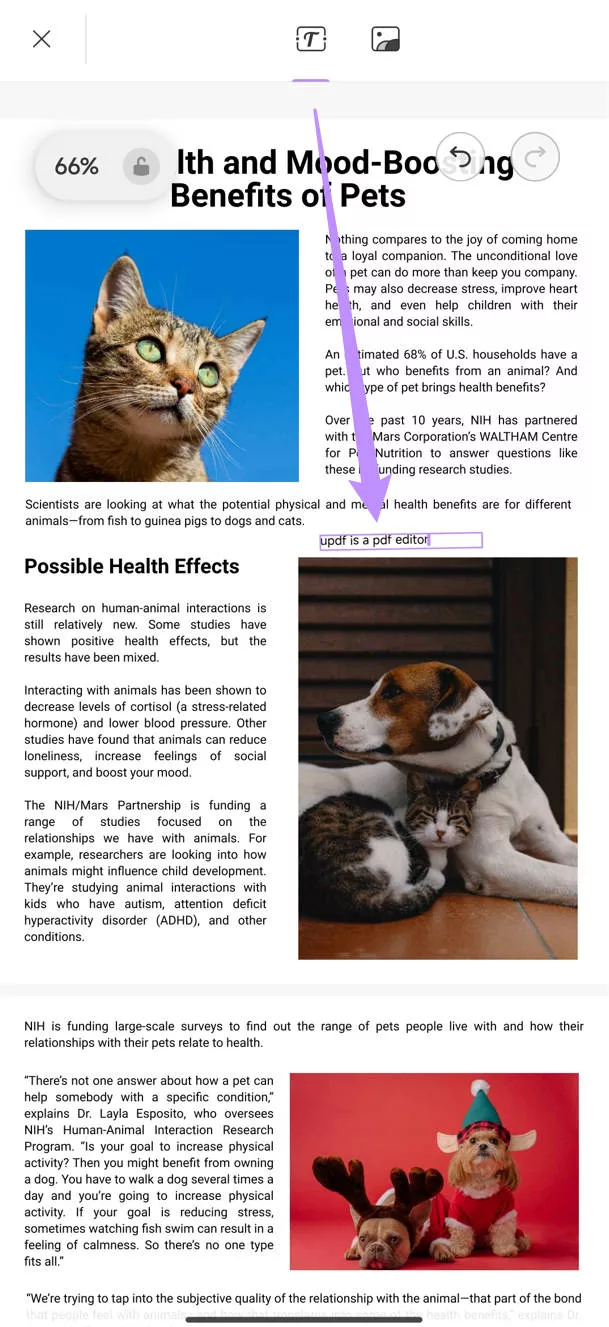
Klik op de "x" om de wijzigingen in UPDF op Android op te slaan.
 UPDF
UPDF
 UPDF voor Windows
UPDF voor Windows UPDF voor Mac
UPDF voor Mac UPDF voor iPhone/iPad
UPDF voor iPhone/iPad UPDF voor Android
UPDF voor Android UPDF AI Online
UPDF AI Online UPDF Sign
UPDF Sign PDF bewerken
PDF bewerken PDF annoteren
PDF annoteren PDF maken
PDF maken PDF-formulier
PDF-formulier Links bewerken
Links bewerken PDF converteren
PDF converteren OCR
OCR PDF naar Word
PDF naar Word PDF naar afbeelding
PDF naar afbeelding PDF naar Excel
PDF naar Excel PDF organiseren
PDF organiseren PDF samenvoegen
PDF samenvoegen PDF splitsen
PDF splitsen PDF bijsnijden
PDF bijsnijden PDF roteren
PDF roteren PDF beveiligen
PDF beveiligen PDF ondertekenen
PDF ondertekenen PDF bewerken
PDF bewerken PDF opschonen
PDF opschonen Beveiliging verwijderen
Beveiliging verwijderen Lees PDF
Lees PDF UPDF Cloud
UPDF Cloud PDF comprimeren
PDF comprimeren PDF afdrukken
PDF afdrukken Batch Process
Batch Process Over UPDF AI
Over UPDF AI UPDF AI-oplossingen
UPDF AI-oplossingen AI Gebruikersgids
AI Gebruikersgids FAQ over UPDF AI
FAQ over UPDF AI PDF samenvatten
PDF samenvatten PDF vertalen
PDF vertalen Chatten met PDF
Chatten met PDF Chatten met afbeelding
Chatten met afbeelding PDF naar Mindmap
PDF naar Mindmap Chatten met AI
Chatten met AI PDF uitleggen
PDF uitleggen Wetenschappelijk onderzoek
Wetenschappelijk onderzoek Papier zoeken
Papier zoeken AI-proeflezer
AI-proeflezer AI-schrijver
AI-schrijver AI-huiswerkhulp
AI-huiswerkhulp AI-quizgenerator
AI-quizgenerator AI-wiskundige oplosser
AI-wiskundige oplosser PDF naar Word
PDF naar Word PDF naar Excel
PDF naar Excel PDF naar PowerPoint
PDF naar PowerPoint Gebruikershandleiding
Gebruikershandleiding UPDF-trucs
UPDF-trucs Veelgestelde Vragen
Veelgestelde Vragen UPDF Beoordelingen
UPDF Beoordelingen Downloadcentrum
Downloadcentrum Blog
Blog Nieuwsruimte
Nieuwsruimte Technische Specificaties
Technische Specificaties Updates
Updates UPDF versus Adobe Acrobat
UPDF versus Adobe Acrobat UPDF versus Foxit
UPDF versus Foxit UPDF versus PDF Expert
UPDF versus PDF Expert